
PayPay残高を家族や友だちに送る時、「端末の認証を設定してください」というエラーメッセージが表示され、送金機能が使用できないことがありませんか。
これはPayPayの機能を使うためにはPayPayの端末の認証を有効にする必要があります。
そこで今回はPayPayの端末の認証の設定方法を詳しく説明しています。
PayPayの端末の認証の設定方法【iPhone&Android】
PayPayの端末の認証の設定方法はiPhoneとAndroidでは同じ方法で設定できます。ここではAndroidの画像を用いて説明します。
1,PayPayを開き、画面右下の「アカウント」をタップします。

2,次の画面で「セキュリティとプライバシー」をタップします。
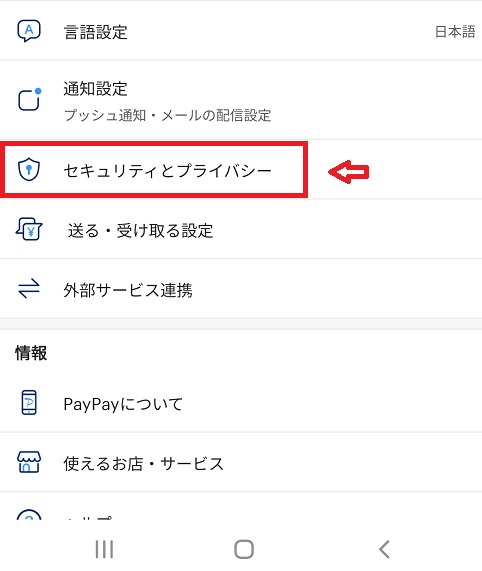
3,「端末の認証を有効にする」をONにします。
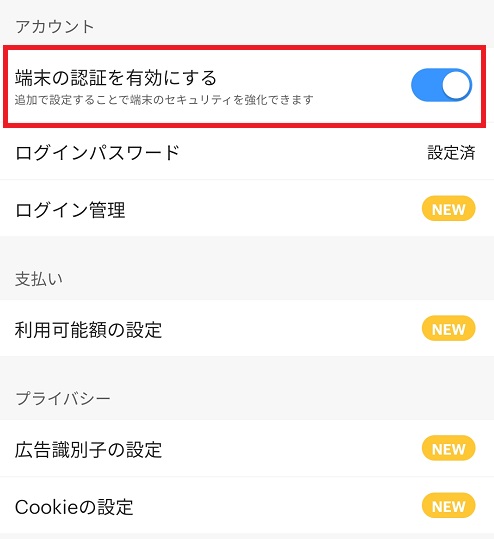
4,「生体認証を使用しますか?」を聞かれるので、「生体認証を使用する」をタップします。
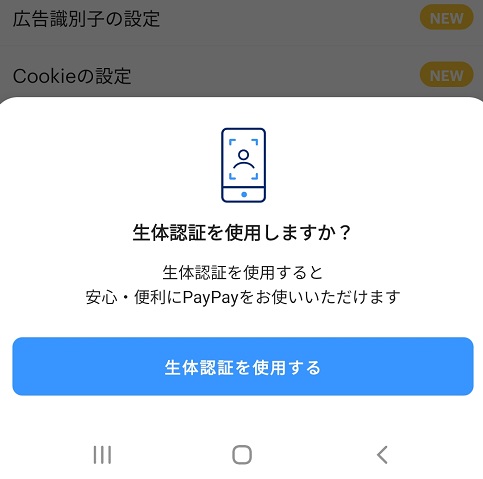
お使いのスマホによって使用する認証方法は異なるので、ご注意ください。
5,「指紋をスキャンする」か「パスポートを使用」かを選んで、認証の設定は完了します。
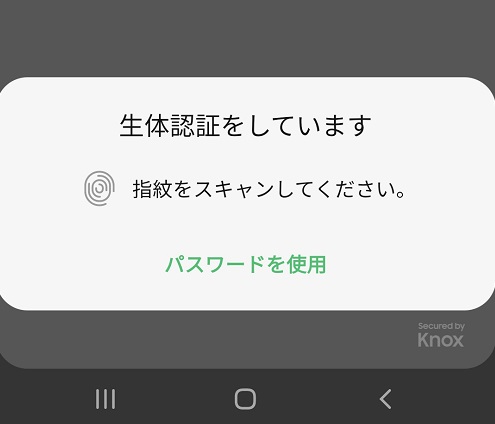
6,PayPayアプリを一度終了し、再度PayPayアプリを開くと、画面に「ログイン認証が必要です」と表示されるので、選んだ認証方法で認証すれば、OKです。
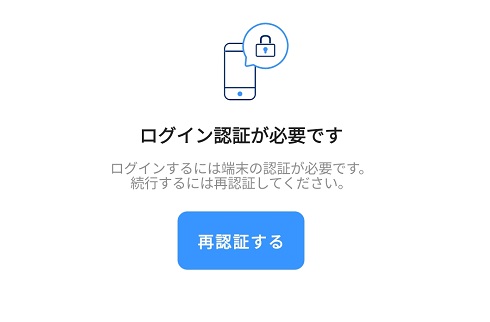
PayPayの端末の認証のメリット
送金機能が使えるようになる
PayPayの端末の認証を有効にすることで、PayPayの送金機能が使えるようになります。
周りの人が勝手にPayPayを使用することを防げる
PayPayの端末の認証を有効にすることで、アプリを開く度に、「ログイン認証が必要です」の画面になり、ご自身が認証しなければ開かない仕様になります。
スマートフォンを落としてしまった場合など、周りの人が勝手にPayPayを使用することを防げますね。
PayPayの端末の認証を有効にすることで、送金機能も使えるようになり、周りの人が勝手にPayPayを使用されないように、セキュリティが強化できます。安心ですね。
上記の画像の手順に沿って設定を進めれば1分もかからずに設定ができるので、是非この機会に端末の認証を有効にしましょう!
最後おまけ:月6桁の収入を安定して稼げる方法
毎日不安な日々を過ごしていませんか?
- 先が見えない不安
- 一定の金額しかもらえない給料
- コンビニ弁当やカップラーメンで腹を満たす毎日
- …
人生このままでいいのだろうか?人生の暗いトンネルから抜け出しませんか?
ポイントサイトについて下記の記事を参考にしてください。(実績あり)













 ポイントインカム
ポイントインカム 
 モッピー
モッピー 
 ポイントタウン
ポイントタウン 
